Cree una plantilla de tarjeta de tiempo de Excel para empleados
- Paso 1: Lo primero que debemos hacer es ingresar el encabezado de la plantilla de la tarjeta de tiempo en Excel; a continuación se muestra la imagen del mismo.

- Paso 2: Ahora, en la celda "Mes" (B3), cree una lista desplegable dinámica en Excel de todos los meses.
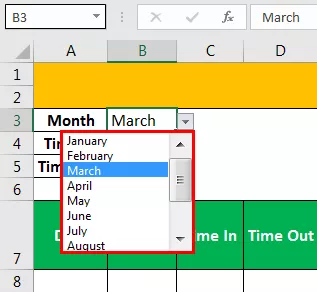
- Paso 3: Para todos los empleados, habrá tiempo estándar y tiempo de salida estándar. Así que ingrese ese estándar "In Time" y "Out Time" en las celdas B4 y B5, respectivamente.

- Paso 4: Debajo de la columna "Fecha", necesitamos ingresar la fecha, y debajo de "Hora de entrada" necesitamos registrar la hora del turno de entrada; en la columna "Tiempo de espera", necesitamos registrar el tiempo de "SALIDA".

- Paso 5: Durante este tiempo de “ENTRADA Y SALIDA”, tomarán un descanso estándar, así que ingrese el tiempo de descanso estándar como 30 minutos.

- Paso 6: A continuación, debemos calcular cuántas horas realmente trabajaron entre el tiempo estándar y el tiempo estándar. Entonces, a continuación se muestra la fórmula para calcular el tiempo de trabajo real.

- Paso 7: el horario normal de trabajo es de 8 horas; cualquier cosa adicional se incluirá en "Tiempo OT". Para calcular el "tiempo extra", ingrese la siguiente fórmula.

- Paso 8: Ahora, cuando se trata de pago, necesitamos calcular dos conjuntos de pagos, uno es el salario por hora regular y el segundo es el horario extra. Para calcular los salarios regulares por hora, debemos ingresar los salarios estándar de 8 horas.

He introducido una fórmula extensa aquí; Desglosaré la fórmula para su comprensión. Miremos la primera fórmula.
Parte 1: = SI (E9> = TIEMPO (8,0,0), 800,
Esto dice que si la hora de trabajo es mayor a 8 horas, entonces 800 es el número de salarios diarios.
Parte 2: SI (Y (E9 = TIEMPO (4,0,0)), 800 / 2,0))
Esta parte es la parte crítica, dice que si la hora de trabajo es menor de 8 horas, pero mayor de 4 horas, entonces se debe pagar la mitad del salario, y finalmente, si la jornada laboral es menor de 4 horas, entonces una el salario diario será cero.
- Paso 9: Terminamos con el cálculo de pago regular, ahora necesitamos calcular el "Pago OT", así que ingrese la fórmula a continuación para calcular la cantidad "Con el tiempo" y arrástrela a otras celdas también.

Antes de calcular, debemos decidir cuál debería ser la tarifa por hora. Generalmente, la tarifa por hora para el pago de OT es a razón de 1.5 del pago por hora regular.
Esta fórmula dividirá el salario regular total por día entre 8 horas, por lo que obtendremos una calificación por hora. Luego, multiplicaremos el salario por hora en horas "a lo largo del tiempo"; Dado que los salarios “a lo largo del tiempo” atraen una tasa adicional del 50%, multiplicaremos el pago de OT por 1.5.
- Paso 10: Ahora, por fin, tenemos que llegar al “Pago total” para esta fórmula que sería el siguiente.

Ahora aumente la fecha todos los días, debemos ingresar los tiempos de "Tiempo de entrada" y "Tiempo de espera" de cada empleado, por lo que automáticamente "Tiempo de trabajo", "Tiempo extra", "Pago regular", "Pago extra adicional" y "Pago total ”Las columnas se calcularán gracias a las fórmulas que hemos introducido.
Por si acaso, si desea que todos los cálculos de los empleados estén en una sola hoja, inserte una nueva columna, "Nombre del empleado".

Finalmente, nuestra plantilla de tarjeta de tiempo está lista para registrar el tiempo de los empleados.

Una vez que tengamos todos los días del mes de nómina, debemos ingresar a la tabla dinámica para obtener un resumen de todos los empleados.

Así, podemos crear una “PLANTILLA DE TARJETA DE TIEMPO” en Excel.
Cosas para recordar
- Cualquier retraso excepcional debe ajustarse manualmente.
- Cualquier pago adicional también debe ajustarse fuera de la plantilla de tarjeta de tiempo en la hoja de Excel.
- Aplicar la tabla dinámica después de todas las fechas.
- Las vacaciones también deben ajustarse manualmente.









